
В одной из прошлых статей мы рассказывали о том, как восстановить удаленные файлы с компьютера, сегодня же рассмотрим 7 самых лучших бесплатных программ для восстановления удаленных данных, файлов с флешки, с помощью которых вы легко и быстро сможете восстановить отформатированную флешку.
Флеш-накопители USB являются одним из самых популярных типов внешних носителей данных, поскольку они имеют компактный размер, долговечны и, что немаловажно, еще и просты в использовании. Тем не менее данные с флеш-накопителя можно также легко потерять, особенно если информация не была предварительно скопирована. Единственное, что радует, так это существование специальных бесплатных программ для восстановления удаленных данных, файлов с флешки.
Когда вы теряете данные с портативного носителя из-за форматирования, случайного удаления или вируса не надо сразу паниковать, мы расскажем в данной статье о специальных утилитах, которые помогут полностью или частично восстановить утраченные данные.
Восстановление Данных с Флешки После Форматирования, Удаления ✅ Как Восстановить Файлы в R Saver
Бесплатная программа для восстановления удаленных данных — Recoverit Data Recovery
Эта программа считается одной из самых лучших для флэш-накопителей. Recoverit Data Recovery используется для воссоздания утраченных файлов и системных папок. Данное программное обеспечение скоростное, безопасное и может восстанавливать все файлы, утерянные с флэшки по разным причинам. Оно также может применяться при работе с несколькими форматами и типами файлов, включая видео, аудио, сохраненные архивы, электронную почту и фотографии.Для того чтобы добиться результатов с данной утилитой, вам потребуется выполнить следующие шаги:
- Запустите Recoverit Data Recovery и перейдите к пункту «Параметры восстановления внешних устройств», чтобы вернуть данные с флэшки.
- Убедитесь, что вы сможете подключиться к флэш-накопителю, который не будет распознан вашей системой.
- Выберите местоположение флешки из списка и нажмите кнопку «Пуск» для ее обработки.
- Вы сможете просмотреть информацию, обнаруженную инструментом восстановления флэш-накопителя и выбрать данные для ее восстановления.
- Быстрый процесс сканирования будет запущен автоматически после выбора опции «восстановить». Если вы не сможете обнаружить потерянные данные с внешнего накопителя, то попробуйте «Глубокий поиск» для более полного сканирования.
Скачать данное вспомогательное приложение для восстановления утраченной информации можно с сайта компании — разработчика.
Важно! На момент написания этой статьи интерфейс рассматриваемой программы был без русского языка, но он там должен появиться очень скоро.
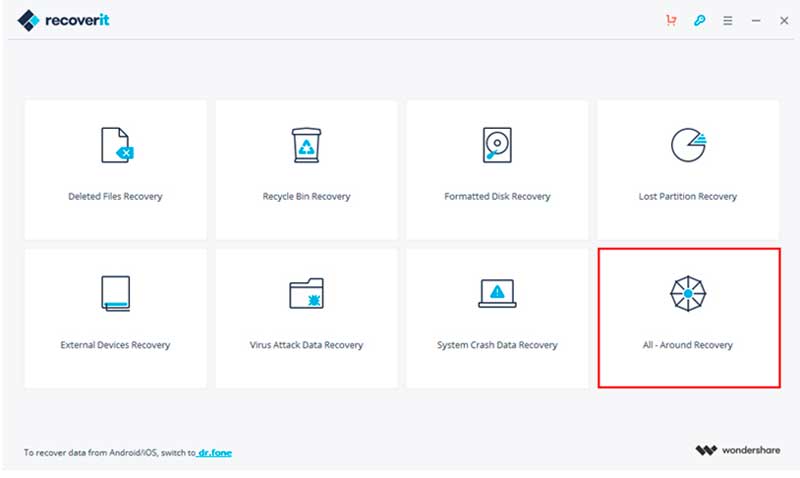
Recuva
Сегодня эта программа является самой востребованной для восстановления файлов с флешек. Она полностью бесплатна и предлагает широкий набор вспомогательных инструментов. Утилитой могут пользоваться даже начинающие пользователи из-за ее простого для понимания интерфейса. С помощью Recuva можно восстанавливать файлы в любой версии Windows, причем известно достаточно много случаев ее применения с операционными системами, предшествующими даже XP.
Интерфейс программы представлен и на русском языке, что делает ее особенно удобной для отечественных пользователей. По своей эффективности Recuva уступает предыдущей программе, но ее вполне достаточно для восстановления обычных файлов. Приложение предлагается в нескольких вариантах – портативном (без инсталляции на вашем компьютере) и со стандартным установщиком.
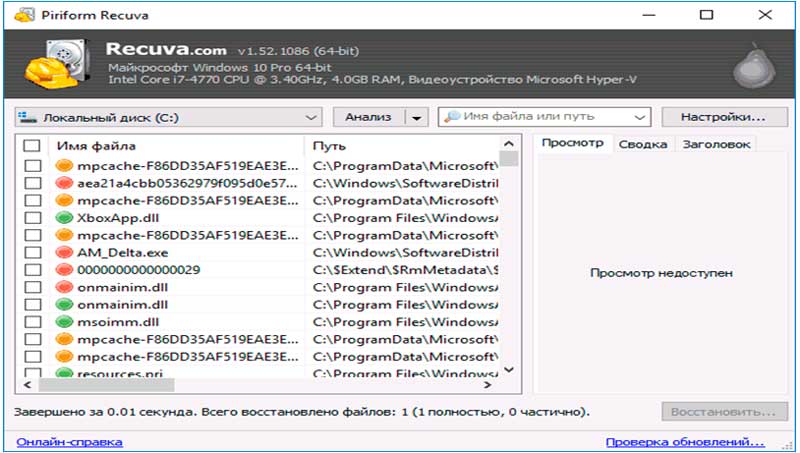
Процедура работы утилиты происходит в таком порядке:
- Откройте программу и кликните на значок «Далее».
- После этого выберете папку, которую вы хотели бы восстановить.
- Если известно предположительное место удаленной папки, то отметьте это в программе.
- Включите функцию углубленного анализа данных для возможности их наиболее полного восстановления.
- Затем кликните по значку «Восстановить» и определите место для сохранения полученной информации.
Важно! Обратите внимание на метки файлов. Они могут быть желтого, зеленного или даже красного цвета. Это показывает уровень сохранения файлов и возможность их полного или частичного возвращения.
PuranFile Recovery
Это полностью бесплатная программа, используемая для восстановления базы данных на флешке. Если вам необходимо восстановить потерянные или удаленные файлы, то Puran Recovery станет действительно отличным решением, так как сканирование диска выполняется быстро, а программа очень проста в освоении и использовании.
Параметр просмотра в Puran File Recovery имеет удобный способ навигации и поиска точных файлов, которые вы хотите восстановить.
Подробнее о Puran File Recovery:
- Puran File Recovery ищет более 50 типов файлов, чтобы найти удаленные данные;
- программа помогает фильтровать результаты удаленных файлов, чтобы увидеть только изображения, музыку, документы, видео или сжатые файлы;
- удаленные данные можно сформировать в виде списка и просматривать перед восстановлением;
- возможно, восстановить удаленные файлы туда, где они были с самого начала;
- сканирование файловых систем может быть доступным в FAT12 / 16/32 или NTFS.
Кроме того данная программа для восстановления удаленных данных с флешки имеет дополнительный ряд возможностей, о которых можно узнать, инсталлировав ее на свой компьютер.

Порядок действий с утилитой будет следующим:
- Кликните на значок «Выбрать все», которой можно найти внизу окна программы.
- Затем укажите место, куда отправить файлы после их восстановления.
- После чего кликните на значок «Восстановить» и сделайте выбор режима работы приложения.
Это можно сделать двумя способами – сделать запись в указанную папку или же разместить полученные данные по файлам.
Как восстановить отформатированную флешку: видео
Transcend RecoveRx — еще одна программа для восстановления удаленных данных с флешки
Утилита выполняет сложные процедуры восстановления для всех типов, данных путем сканирования дисков и внешних устройств хранения на наличие следов файлов. RecoveRx работает с цифровыми фотографиями, самыми разными документами, а также с музыкальными и видеоклипами.
Transcend RecoveRx имеет простой и доступный интерфейс, позволяющий искать глубоко внутри устройства хранения следы стертых файлов, которые можно восстановить. Программа поддерживает практически все типы электронных устройств, среди которых разнообразные карты памяти, аудиоплееры, внешние диски и USB-накопители.
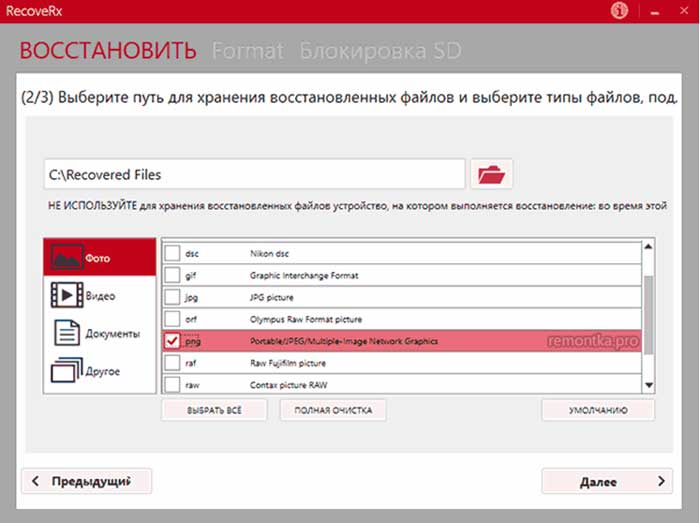
Сама процедура восстановления состоит лишь из нескольких шагов, которые с легкостью сможет пройти даже начинающий пользователь:
- Для начала выберите накопитель (USB флешка).
- Укажите ту папку, куда разместятся восстановленные файлы.
- Кликните на иконку восстановления и ожидайте окончания работы утилиты.
Важно! Не рекомендуется назначать папку для приема восстановленных файлов в том же накопителе, откуда идет восстановление данных.
Бесплатное приложение для восстановления данных R.Saver
Данная программа помогает восстановить случайно отформатированные и утраченные данные пользователя. R.Saver работает с большинством популярных файловых систем, имеет отличную скорость сканирования и несложный для понимания интерфейс.
Приложение само выбирает оптимальный вариант сканирования, зависящий от обнаруженной структуры утраченных файловых систем. Процесс поиска данных можно запустить прямо с информационной панели одним нажатием кнопки. Все остальные свойства, такие как необходимые параметры для работы, утилита настроит сама. Пользователи могут получить доступ ко всем найденным данным в режиме чтения прямо во время процесса сканирования. Программа скачивается бесплатно и без регистрации.
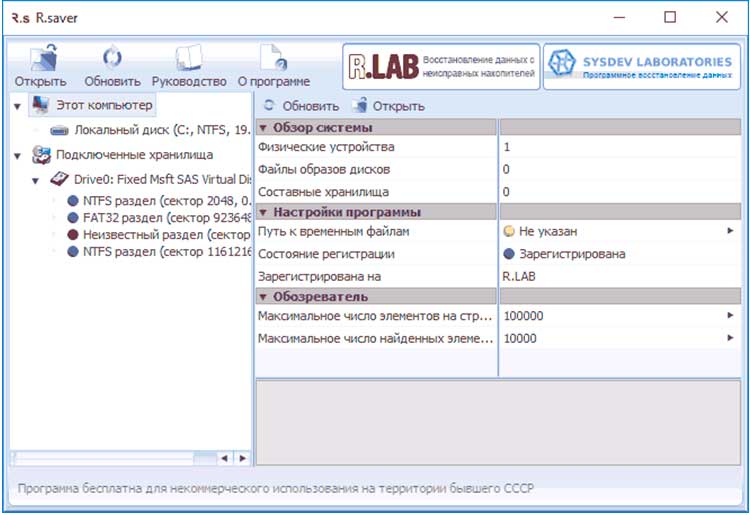
Работает она следующим образом:
- Сначала запускается сама программа.
- После этого на ее левой части появляется список доступных накопителей.
- Затем мы кликаем правой кнопкой мышки по требуемому подразделу и переходим в «Поиск утерянных данных».
- Здесь выбираем глубокое сканирование файлов и ожидаем окончания работы программы.
Как только поиск данных закончится R.Saver выдаст список тех папок и файлов, которые ей удалось обнаружить. В дальнейшем вам останется выбрать из него только те, которые вам действительно необходимы.
PhotoRec
Если сравнивать PhotoRec с предыдущей программой, то необходимо заметить, что она рассчитана на уже более продвинутых и опытных пользователей. Все дело в том, что данная утилита долгое время имела только лишь консольный вариант и для работы с ним требовались уже более глубокие знания систем файлов. Однако в последнем, доступном для скачивании седьмом варианте PhotoRec, была предложена графическая версия программы, что в значительной мере расширило доступ к ней большинства пользователей.
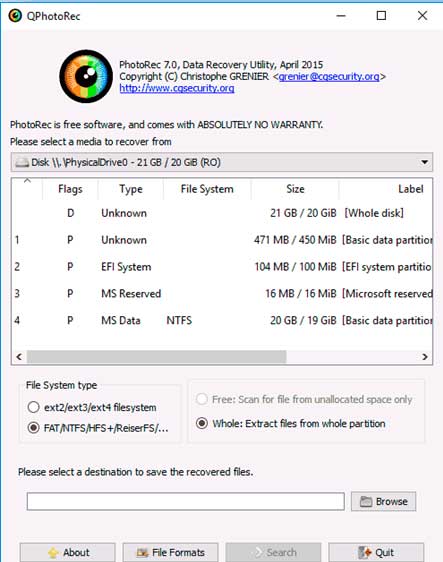
Если рассматривать все доступные на сегодня бесплатные программы для восстановления удаленных данных с флешки, то эта, безусловно, является одной из самых удачных. Она может не только восстанавливать утерянную информацию, но и проводить необходимую структуризацию и распределение свободного пространства на носителе. Принцип работы с PhotoRec:
- вызовите программу из архива и откройте ее;
- затем кликните два раза поqphotorec win.exe;
- далее, в основном окне программы укажите тот носитель, который нам понадобится для сканирования данных;
- после этого определите папку для сохранения файлов;
- последним шагом будет нажатие на значок «Поиск».
Согласно имеющейся статистике, PhotoRec неплохо справляется со своей работой, даже при ее сравнении с более сложными и платными утилитами.
Wise Data Recovery
Для Windows выпускается еще одно удачное приложение, восстанавливающее данные с любого типа флешек. Оно называется Wise Data Recovery и может работать в облегченном варианте, без необходимости инсталляции на ваш компьютер. Программа имеет функцию скоростного сканирования и показывает возможный уровень восстановления файлов. Как ею пользоваться:
- Откройте приложение и дождитесь его полной готовности к работе.
- Укажите необходимый носитель.
- Выберите файлы для восстановления и кликните по значку «Recover».
Программа является абсолютно бесплатной и имеет русский интерфейс, хотя существует и ее расширенная платная версия с большим количеством возможностей.
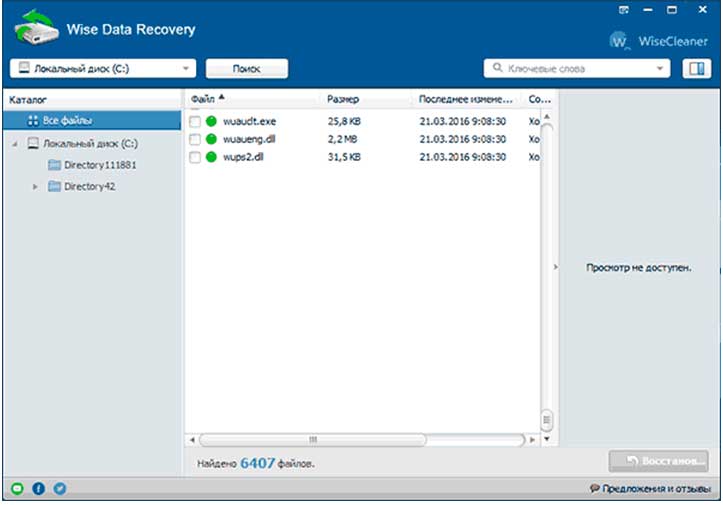
Восстановление данных с флешки после форматирования
Иногда вам может потребоваться помощь в восстановлении данных, утерянных после форматирования. Для этого неплохо было бы использовать программуR.saver, описанную нами выше. Проведите полное сканирование своего носителя и разрешите утилите самой провести распределение восстановленных данных по имеющимся на флэшке папкам. Программа сделает это автоматически, и вам не надо будет тратить свое время на поиск соответствующих мест для распаковки полученной информации.
Как видите, любая программа для восстановления удаленных данных с флешки, готова помочь с восстановлением утерянных данных. Большинство из них имеет русский интерфейс и может быть использовано даже начинающими пользователями. Остается только выбрать самую подходящую и начать работу по восстановлению ваших файлов.
Добавляйте статью «7 бесплатных программ для восстановления удаленных данных с флешки. Как восстановить отформатированную флешку» в закладки и делитесь с друзьями
Источник: sovety-pk.ru
Программы для восстановления данных с флешек
Диск Дрил – современное и продвинутое программное обеспечение для отслеживания, восстановления и защиты данных с технологией смарт-сканирования, включающей в себя сразу несколько методов поиска файлов разных типов. Например, быстрое сканирование обнаруживает недавно удалённые файлы, которые физически еще находятся на диске, а глубокое сканирование, пусть и длится дольше, но обеспечивает более тщательный поиск и работает с любыми разделами, файловыми системами и даже без них.
Найденные объекты Disc Drill маркирует разными цветами, в соответствии с прогнозом их шансов на реконструкцию. Индикатор зеленого цвета означает высокие шансы, желтого – средние, а красного – низкие, причем эти показатели потом можно использовать для сортировки данных с помощью удобного фильтра программы.

В настройках можно включить поддержку технологии «S.M.A.R.T.», чтобы отслеживать показатели состояния жесткого диска – температуру, уровень износа, общее время работы и прочее. Есть служба «Recovery Vault», которая работает в фоновом режиме и запоминает метаданные на диске, а потом использует их, чтобы быстрее находить и восстанавливать удаленные данные.
Опция «Backup» позволяет создавать побайтовые образы дисков, которые могут пригодиться, когда просканировать физический носитель информации будет невозможно. Осталось только решить, какую лицензию выбрать. Если потерялось несколько небольших файлов, сойдет бесплатная версия, позволяющая восстановить до 500 Мб данных, в противном случае придется купить расширенное издание «PRO», в котором и ограничений нет, и функциональность шире.
Достоинства:
- Легкий и понятный интерфейс;
- Удобный фильтр найденных объектов;
- Функция создания резервной копии;
- Несколько режимов сканирования.
Недостатки:
- В бесплатной версии есть ограничение на объем восстановленных файлов.
Puran File Recovery
Речь идет о малофункциональной, но в то же время бесплатной, простой и эффективной утилите для восстановления данных даже с отформатированных дисков. Работает с любыми носителями информации (жесткими дисками, компакт-дисками, мобильными телефонами, флешками и т.д.), независимо от их файловой системы.
Поддерживает быстрое сканирование, которое запускается в первую очередь, а также глубокую проверку каждого байта и поиск данных в потерянных разделах, что обеспечивает более интересные результаты. Опция «Пользовательский список» позволяет нацеливать поиск только на файлы с определённым расширением и параметрами, причем список этот редактируется, т.е. можно добавлять новые позиции, но это больше для продвинутых пользователей.

Собранные данные отображаются одним общим списком, но если файлов несколько сотен или тысяч, лучше включить режим просмотра «Дерево», в котором все они рассортированы по каталогам. Дополнительно можно воспользоваться фильтром, позволяющим разделить данные по типам, или найти конкретный файл по названию.
Продукт компании Puran Software – это наглядный пример того, что эффективное ПО необязательно должно каждую неделю обновляться, обладать современным интерфейсом и дополнительными функциями. Несмотря то что поддержка прекратилась еще несколько лет назад, на флешке, предварительно отформатированной в двух файловых системах, программа смогла найти более 10 ГБ доступных для восстановления данных, удаленных с нее в разные периоды времени.
Достоинства:
- Бесплатное ПО;
- Портативная версия;
- Окно предпросмотра;
- Несколько типов сканирования.
Недостатки:
- Поддержка программы давно прекращена;
- Несовременный интерфейс.
R.saver
Если нет желания выбирать типы сканирования и принимать даже минимальное участие в настройке ПО, удобнее воспользоваться R.saver. Программа работает как с логическими томами, т.е. теми, которые были смонтированы операционной системой, так и с физическими дисками, подключенными к компьютеру. Здесь достаточно выбрать нужную флешку, запустить процесс, а программа автоматически выполнит два типа проверки – быструю и глубокую, и даже соберет RAID-массивы при условии, что метаданные будут корректны, а все устройства подключены. В результатах отобразятся доступные в данный момент данные, потерянные – те, которые были удалены с флешки, а также общий их список в отдельной вкладке.

R.saver старается реконструировать структуру каталогов, чтобы потом было проще найти потерянную информацию, но даже если у нее это не получится, всегда можно ввести название искомого файла в форму быстрого поиска. В наличие область предварительного просмотра, которую можно открыть в отдельном окне, чтобы подробнее рассмотреть интересующий файл в шестнадцатеричном формате или в режиме визуализации. Программа распространяется бесплатно и только в качестве портативной версии, поэтому ее можно хранить на USB-носителе и запускать на любом ПК без установки.
Достоинства:
- Бесплатная лицензия;
- Портативная версия;
- Простота в использовании.
Недостатки:
- Нет полноценного фильтра данных.
DMDE
Малопривлекательный интерфейс, возможно, единственный недостаток DM Disk Editor and Data Recovery, ведь это ПО считается одним из самых эффективных в категории поиска, восстановления и редактирования данных. Программа использует специальные алгоритмы, которые не всегда, но во многих случаях позволяют восстановить исходную структуру папок и файлов, дают неплохой результат даже в сложных случаях, например, после повреждения файловой системы, форматирования, перезаписи информации и т.д.
Сканировать можно либо все дисковое пространство, либо какую-то определенную его часть, выбранную самостоятельно, а если проверка файловой системы невозможна, предусмотрен RAW-поиск, в процессе которого отслеживается фиксированная последовательность байтов в объектах определенного типа.

В программу встроен дисковый редактор для просмотра и изменения файлов и других объектов, менеджер разделов, позволяющий управлять дисками с разметкой GPT и MBR, инструмент для создания и развертывания образов, а также клонирования дисков, конструктор RAID-массивов и прочее. Однако несмотря на обилие параметров и функций, совсем необязательно в них разбираться.
DMDE по умолчанию запрограммирована на поиск удаленных файлов, хотя и остается возможность дополнительной ручной настройки. Бесплатная версия обладает всеми необходимыми функциями, но позволяет восстановить не более 4000 файлов из одной папки. Платная лицензия снимает это ограничение и открывает несколько опций, которые в основном относятся к коммерческому использованию.
Достоинства:
- Широкая функциональность;
- Возможность частичного сканирования;
- Поддерживает большинство файловых систем;
- Портативная версия;
- Бесплатная версия.
Недостатки:
- Много дополнительных параметров, которые ряду пользователей могут быть непонятны;
- Устаревший интерфейс.
EaseUS Data Recovery Wizard
По утверждению разработчиков, восстановительный алгоритм программного обеспечения EaseUS DRW охватывает более 100 сценариев потери данных, среди которых случайное удаление, форматирование, повреждение запоминающего устройства и т.д. Как и во многих подобных программах, здесь два типа сканирования – быстрое и глубокое, которые по умолчанию запускаются автоматически друг за другом.
Есть удобный фильтр с возможностью сортировки данных по типу, дате изменения, объёму и даже по тэгам, что позволяет объединять связанные типы файлов. Программа способна реконструировать практически любую информацию, включая те объекты, целостность которых была нарушена, причем функция восстановления становится доступной еще во время сканирования.
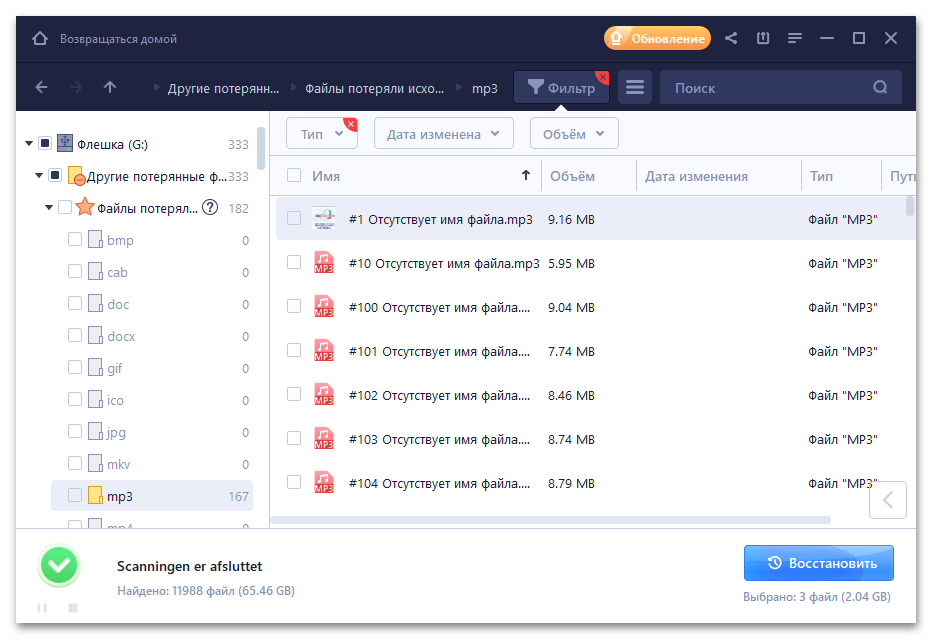
В окне предварительного просмотра можно открыть сразу несколько файлов и оттуда уже восстанавливать интересующие данные. Это удобно и выгодно отличает EaseUS Data Recovery Wizard от другого софта, в котором каждый объект приходится открывать отдельно. Бесплатная версия программы позволяет восстанавливать не более 500 Мб данных, но разработчики обещают добавить еще 1,5 ГБ, если поделиться программой в Facebook или Twitter.
Чтобы работать без ограничений, а также получить доступ к бесплатным дистанционным консультациям специалистов EaseUS, функции восстановления данных из удаленных, скрытых и необработанных разделов и другим возможностям, придется приобрести одну из лицензий.
Достоинства:
- Современный интерфейс;
- Опция аварийного восстановления данных;
- Удобное окно предпросмотра;
- Расширенные возможности сортировки.
Недостатки:
- Есть платные функции.
Источник: noznet.ru
15 лучших программ для восстановления удалённых файлов с флешки или компьютера
Терять нужные данные не только обидно, иногда это стоит денег и времени. Если у вас «заглючил» накопитель или вы случайно удалили не то, программа для восстановления удаленных файлов исправит ситуацию. Ниже мы рассмотрим 15 лучших программ для восстановления информации с флешки или жесткого диска.
Recuva
Если вы удалили информацию в том числе и из корзины, вам сюда. Авторитетные журналы о технике ещё 10 лет назад отмечали высокий уровень восстановления через Recuva на HDD/ SSD с NTFS разделом.
Издание Hard’n’Soft в ходе тестирования бесплатных восстановительных утилит, отдала Recuva победу в номинации «Выбор редакции».

Здесь предложат выбрать между бесплатной и Pro версией. Первая предполагает весь набор базовых функций, которых хватит, чтобы восстановить фото, музыку, видео или документы. В платном предложении, чтобы вернуть удаленные файлы также можно воспользоваться удаленным жестким диском и премиальной поддержкой. Recuva Pro всегда будет предлагать современные алгоритмы работы, потому что в ней предусмотрены автоматические обновления ПО.
Цена платной версии в августе 2021 года – 800 рублей.
Преимущества
восстанавливает весь набор возможных файлов – от обычных картинок до электронных писем
простота и удобство – важные функции встроены в утилиту так, что их не приходится искать. Просто выберите что и где найти
Источник: itznanie.ru